Maison >Tutoriel logiciel >Logiciel de bureau >Comment rechercher et filtrer la première et la dernière valeur non nulle d'une séquence dans Excel
Comment rechercher et filtrer la première et la dernière valeur non nulle d'une séquence dans Excel
- 王林avant
- 2024-01-09 12:14:271657parcourir
Comment rechercher et filtrer la première et la dernière valeur valide d'une séquence dans Excel
Dans cet exemple, ceux dont les scores chinois sont supérieurs à 120 points seront surlignés dans des cercles rouges. Étapes de fonctionnement à l'écran :
Première étape : ouvrez le tableau des scores → sélectionnez le score chinois → cliquez sur le bouton "Données" dans la barre de menu → sélectionnez "Validité".
Étape 2 : Ouvrez la boîte de dialogue « Validation des données » et sélectionnez « Entier » comme type de données autorisé. Sélectionnez « Entre » sous la zone de données, définissez la valeur minimale sur 0 et la valeur maximale sur 120, puis cliquez sur OK.
Étape 3 : Cliquez sur le bouton « Outils » dans la barre de menu → sélectionnez « Révision de formule » → sélectionnez pour afficher la barre d'outils « Révision de formule ».
Étape 4 : Cliquez sur le bouton "Effacer les données invalides".
De cette façon, ceux dont les scores chinois sont supérieurs à 120 points seront encerclés d'un cercle rouge, qui joue un rôle de mise en évidence.
Mais ces cercles ne peuvent être affichés que sur l'ordinateur et ne peuvent pas être imprimés. Certains enseignants souhaitent l'imprimer. Après exploration, l'auteur a trouvé une méthode réalisable. Je vais expliquer cette méthode ci-dessous.
Étapes d'impression :
Étape 1 : Sélectionnez le tableau → Maintenez la touche Maj enfoncée et cliquez sur le bouton « Modifier » dans la barre de menu → Sélectionnez « Copier l'image » → OK.
Étape 2 : Cliquez sur le bouton "Modifier" dans la barre de menu → choisissez de coller l'image → supprimez le tableau de données d'origine → ajustez la position du tableau de données copié.
Remarque : maintenez toujours la touche Maj enfoncée pendant la première et la deuxième étapes, sinon l'opération échouera.
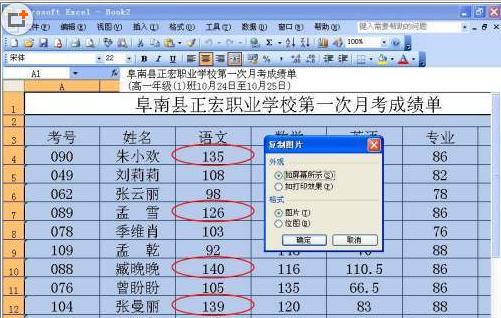
Comment filtrer les données dans Excel
Excel propose deux opérations de filtrage des données, à savoir « Filtre automatique » et « Filtre avancé ».
Le « Filtre automatique » est généralement utilisé pour un filtrage par condition simple. Lors du filtrage, les données qui ne remplissent pas les conditions seront temporairement masquées et seules les données qui remplissent les conditions seront affichées.
Le « Filtrage avancé » est généralement utilisé pour les opérations de filtrage avec des conditions plus complexes. Les résultats filtrés peuvent être affichés dans le tableau de données d'origine, et les enregistrements qui ne remplissent pas les conditions sont masqués. , et les enregistrements qui ne remplissent pas les conditions peuvent également être affichés dans un nouvel emplacement. Les enregistrements sont conservés dans la table de données en même temps sans être masqués, ce qui facilite la comparaison des données.
, "Filtre automatique" est généralement utilisé pour les opérations de filtrage avec des conditions simples. Les enregistrements qui remplissent les conditions sont affichés dans le tableau de données d'origine. L'opération est relativement simple et les débutants sont également familiers avec "Filtre automatique". Si vous souhaitez filtrer plusieurs conditions dans une relation « OU », ou si vous devez afficher les résultats filtrés dans un nouvel emplacement, vous ne pouvez utiliser que le « Filtrage avancé » pour y parvenir. Dans des circonstances normales, les opérations qui peuvent être effectuées par "Filtre automatique" peuvent être entièrement réalisées en utilisant "Filtre avancé", mais certaines opérations ne conviennent pas au "Filtre avancé", ce qui rendra le problème plus compliqué, comme le filtrage du filtre le plus grand ou le plus petit. Plusieurs enregistrements.
Lors de la résolution de problèmes tels que le contrôle des données dans les opérations réelles, tant que nous saisissons la clé du problème et choisissons des méthodes de fonctionnement simples et correctes, le problème peut être facilement résolu.
Ce qui précède est le contenu détaillé de. pour plus d'informations, suivez d'autres articles connexes sur le site Web de PHP en chinois!
Articles Liés
Voir plus- Explication détaillée sur la façon d'ouvrir et de lire les fichiers CSV
- Étapes et précautions pour l'ouverture et le traitement des fichiers au format CSV
- Méthodes et conseils pour ouvrir des fichiers CSV : Convient à une variété de logiciels
- Un guide rapide sur la manipulation des fichiers CSV
- Apprenez à ouvrir et à utiliser correctement les fichiers CSV

